Acquista una copia legittima di Windows per evitare tali errori
- Quando modifichi l'hardware del tuo PC, rischi di perdere l'accesso alla tua copia attivata di Windows.
- Tuttavia, questo non è sempre il caso ed esiste una soluzione alternativa per ripristinare la chiave di attivazione con il nuovo hardware.
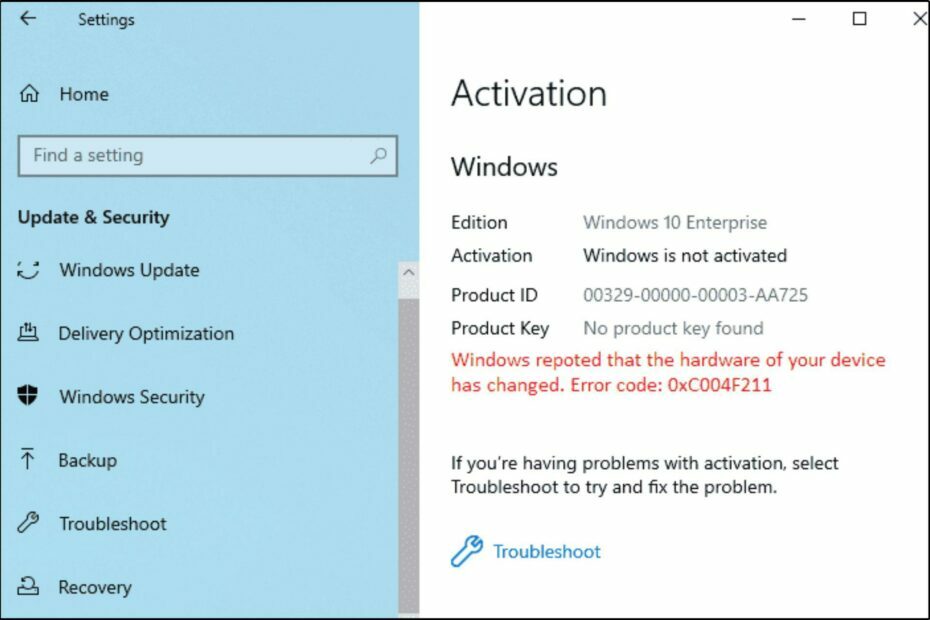
XINSTALLARE CLICCANDO SUL FILE DI DOWNLOAD
Questo software riparerà gli errori comuni del computer, ti proteggerà da perdita di file, malware, guasti hardware e ottimizzerà il tuo PC per le massime prestazioni. Risolvi i problemi del PC e rimuovi i virus ora in 3 semplici passaggi:
- Scarica lo strumento di riparazione per PC Restoro che viene fornito con tecnologie brevettate (brevetto disponibile Qui).
- Clic Inizia scansione per trovare i problemi di Windows che potrebbero causare problemi al PC.
- Clic Ripara tutto per risolvere i problemi che interessano la sicurezza e le prestazioni del tuo computer.
- Restoro è stato scaricato da 0 lettori questo mese.
L'errore 0xc004f211 è un problema comune con l'attivazione di Windows 10. Significa che i server Microsoft hanno rilevato un errore con l'installazione di Windows 10.
La maggior parte degli utenti che riscontrano questo errore segnalano che è apparso dopo una significativa modifica dell'hardware. Puoi facilmente riattivare Windows dopo una modifica dell'hardware, ma se ricevi un errore, questo articolo fa per te.
Perché ricevo l'errore di attivazione di Windows 10 0xc004f211?
L'errore 0xc004f211 è un problema comune che molti utenti devono affrontare durante il tentativo di attivare Windows 10. Questo errore può essere attivato da una serie di motivi:
- Stai utilizzando una copia pirata di Windows – Se Microsoft rileva che il tuo la copia di Windows non è autentica, quindi non c'è modo di risolvere questo problema se non acquistando una licenza ufficiale.
- I requisiti di sistema non sono stati soddisfatti – Se l'hai fatto di recente aggiornato da una versione precedente di Windows a Windows 10, è possibile che alcuni dei vecchi driver hardware non siano compatibili con la nuova versione.
- Il codice Product Key ha raggiunto il limite – È possibile che il codice Product Key sia stato utilizzato sul numero massimo di dispositivi consentiti.
- Codice prodotto non valido – Assicurati di utilizzare il codice Product Key corretto per Windows 10. È possibile che tu la chiave del prodotto non funziona perché lo stai inserendo in modo errato.
- Generatore di chiavi di terze parti – Se hai installato un generatore di chiavi di terze parti sul tuo PC Windows e desideri attivare Windows 10 con un codice prodotto originale, potresti ricevere questo errore.
- Virus/malware – È possibile che il tuo PC sia stato infettato da malware che interferisce con il processo di attivazione. Assicurati di avere un programma antivirus completo.
Come posso correggere l'errore di attivazione di Windows 10 0xc004f211?
Prima di tutto, assicurati di spuntare quanto segue:
- Verifica che il codice Product Key provenga da una fonte attendibile.
- Assicurati di eseguire l'attivazione da un account Microsoft.
- Verificare e assicurarsi che l'hardware sia compatibile con il sistema operativo. Potresti imbatterti in un errore del processore non supportato se la tua CPU non soddisfa i requisiti.
1. Esegui lo strumento di risoluzione dei problemi di attivazione di Windows
- Clicca sul Menu iniziale e seleziona Impostazioni.

- Selezionare Aggiornamento e sicurezza.
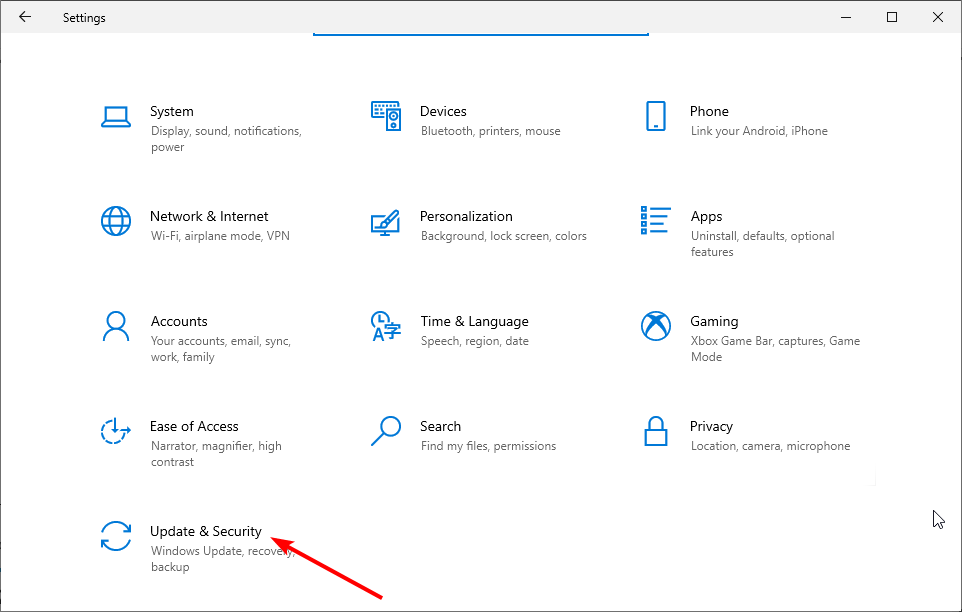
- Clicca su Attivazione e clicca su Risoluzione dei problemi.

- Clicca su Ho cambiato l'hardware su questo dispositivo di recente, quindi seleziona Prossimo.
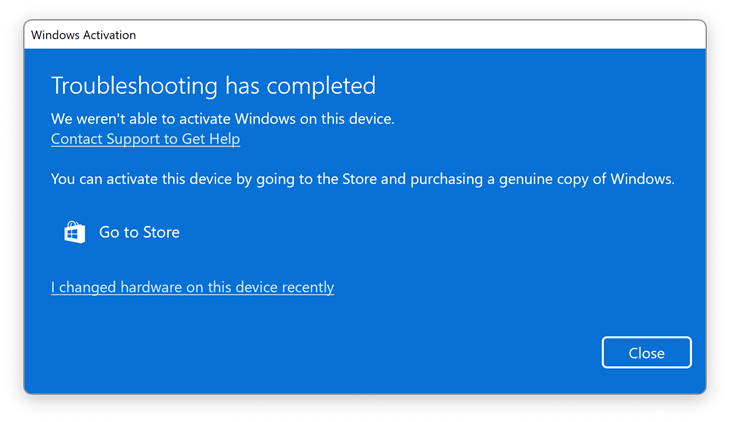
- Digita e inserisci le credenziali associate al tuo account Microsoft.
- Segna il Questo è il dispositivo che sto usando bene ora casella di controllo e fare clic Attivare.
Tieni presente che funzionerà solo se la tua licenza digitale è collegata all'account Microsoft che stai utilizzando.
- EXE Vs MSI: quali sono le differenze e quale è meglio?
- Come provare la funzionalità Workspace su Microsoft Edge
- I 6 migliori software di blocco USB per la sicurezza e la protezione delle porte
- Cosa causa l'errore della schermata blu USBSTOR.SYS e come risolverlo
2. Eseguire un'installazione pulita
Se quanto sopra non funziona, potrebbe essere necessario eseguire un'installazione pulita di Windows 10. Finché disponi di una copia al dettaglio di Windows 10 su DVD o unità flash USB, puoi semplicemente eseguire un'installazione pulita del sistema operativo senza doversi preoccupare del messaggio di errore di attivazione.
Ciò significa che dovrai rimuovere tutto dal tuo computer, inclusi tutti i tuoi file, impostazioni, programmi e app. In quanto tale, devi eseguire il backup di tutti i dati in anticipo.
Se nulla sembra funzionare per te, allora dovresti contattare l'assistenza clienti Microsoft e informarli di questo problema in modo che possano aiutarti a risolverlo rapidamente fornendo soluzioni adeguate.
Si spera che tu sia stato in grado di risolvere l'errore di attivazione di Windows 10 0xc004f211 con una delle nostre soluzioni. Potresti anche riscontrare altri errori di attivazione correlati, come il file Errore di attivazione di Windows 10 0x80041023, ma abbiamo coperto le correzioni nella nostra guida dettagliata.
Facci sapere di qualsiasi altro errore di attivazione che potresti aver riscontrato che vorresti che coprissimo nella sezione commenti qui sotto.
Hai ancora problemi? Risolvili con questo strumento:
SPONSORIZZATO
Se i suggerimenti di cui sopra non hanno risolto il tuo problema, il tuo PC potrebbe riscontrare problemi Windows più profondi. Noi raccomandiamo scaricando questo strumento di riparazione del PC (valutato Ottimo su TrustPilot.com) per affrontarli facilmente. Dopo l'installazione, è sufficiente fare clic su Inizia scansione pulsante e quindi premere su Ripara tutto.
![Correzione: codice di errore 0xc004e016 su Windows [problema di attivazione]](/f/6fbc212ff0358db647163643cccf63d7.png?width=300&height=460)
![Impossibile riattivare Windows perché i server non sono disponibili [Correzione]](/f/c28e0527dca36516d0ac504ab7531331.png?width=300&height=460)
